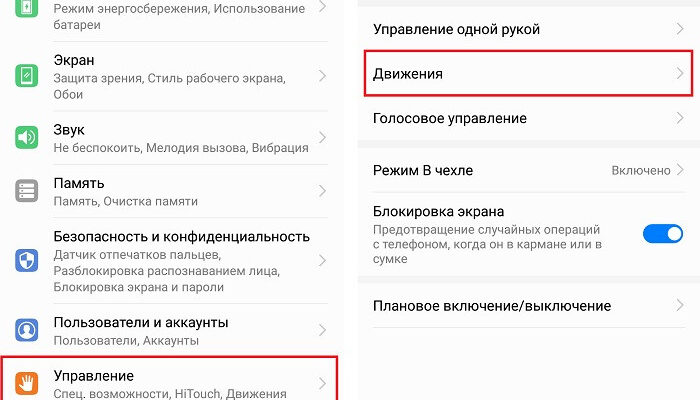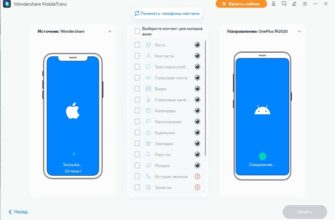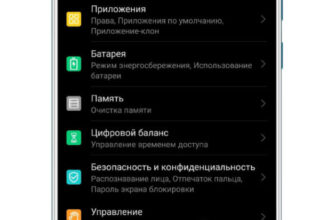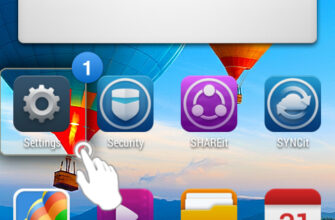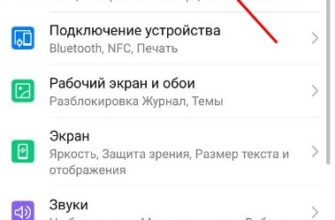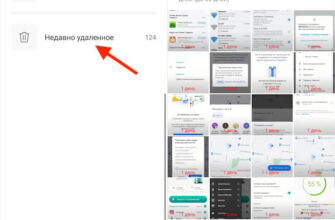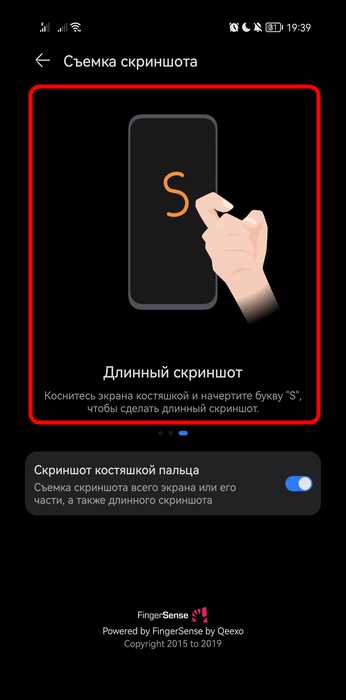
Делать скриншоты стало неотъемлемой частью нашей повседневной жизни. Вместе с тем, встроенные функции смартфонов Huawei и Honor часто предлагают нам универсальный способ получить нужные нам снимки экрана. Таким образом, если вы обладатель смартфона от этого производителя, вы можете легко и быстро сделать скриншот, в том числе и длинный, без необходимости устанавливать сторонние приложения.
Однако не для всех пользователей этот функционал является очевидным, особенно для тех, кто только что перешел на Huawei или Honor после использования аппаратов с другой ОС, такой как Android или Google Nexus. В этой подробной инструкции мы расскажем вам о разных вариантах, с помощью которых можно сделать длинный скриншот на Huawei или Honor смартфоне.
Для начала, обратите внимание на нововведение в этой версии Huawei и Honor смартфонов, а именно функцию длинного скриншота. Эта функция позволяет сделать несколько скриншотов разных частей страницы или документа с помощью одного жеста, и объединить их в одну большую фотографию. Теперь вы можете сохранять не только видимую часть экрана, но и всю центральную и даже конца страницы, которую трудно найти и посмотреть без необходимости делать множество снимков.
- Как сделать длинный скриншот на Huawei или Honor
- Способ 1. Встроенная функция для создания длинного скриншота
- Способ 2. Использование стороннего приложения для создания длинных скриншотов
- Подробная инструкция
- 1. Откройте нужную страницу
- 2. Подготовка к скриншоту
- 3. Создание скриншота
- 4. Автоматическое создание скриншотов
- 5. Редактирование и сохранение
- Функция Скриншот на телефонах Хуавей Хонор
- Позволяет сделать быстрый снимок
- Того, что вы видите на экране
- Видео:
- Нашел в Xiaomi Скрытый Ползунок Громкости
Как сделать длинный скриншот на Huawei или Honor
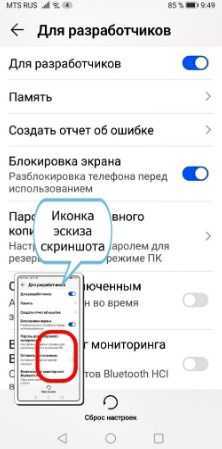
Сделав длинный скриншот вашего экрана, вы сможете захватить и сохранить сторонние страницы, большие списки, длинные чаты и т. д. на вашем смартфоне Huawei или Honor. Такая функция очень полезна, если вы хотите сохранить важную информацию или создать снимки экрана для последующего просмотра или отправки.
Способ 1. Встроенная функция для создания длинного скриншота
1. Откройте нужную вам страницу или приложение, которую хотите снять скриншотом.
2. Сделайте обычный скриншот, нажав одновременно на кнопки включения/выключения и громкости или используйте жест трех пальцев по экрану.
3. После этого откроется панель предпросмотра скриншотов, на которой будет виден недавний снимок с экрана.
4. Внизу панели выберите опцию «длинное скриншот».
5. Пролистайте страницу или приложение до конца, чтобы захватить все необходимые снимки.
6. Нажмите на кнопку сохранить или выберите вариант «done», когда закончите создание длинного скриншота.
7. Длинный скриншот будет сохранен в вашей галерее и вы сможете посмотреть его в любое время.
Способ 2. Использование стороннего приложения для создания длинных скриншотов
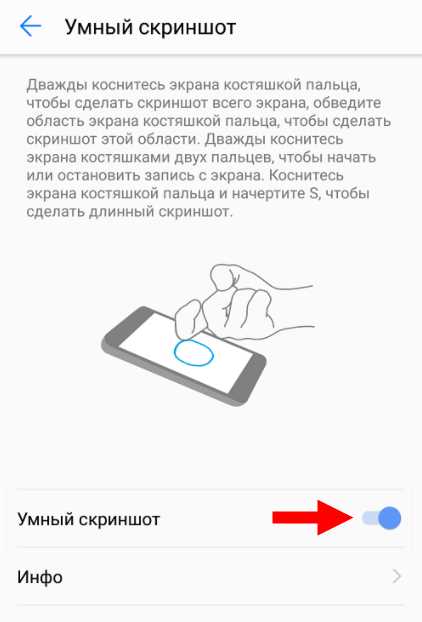
1. В Google Play найти и скачайте приложение для создания длинных скриншотов, такое как LongShot, Stitch It! или другие.
2. Установите и запустите приложение на вашем смартфоне Huawei или Honor.
3. Откройте нужную вам страницу или приложение, которую хотите захватить длинным скриншотом.
4. Запустите приложение для создания длинного скриншота и следуйте инструкциям в приложении.
5. Пролистайте страницу или приложение до конца, чтобы захватить все необходимые снимки.
6. Нажмите на кнопку «сохранить» или выберите другой вариант, предложенный приложением.
7. Длинный скриншот будет сохранен в вашей галерее и вы сможете его посмотреть в любое время.
Итак, теперь у вас есть два универсальных способа создания длинных скриншотов на смартфонах Huawei и Honor. Пользуйтесь функцией длинного скриншота для съемки больших списков, сторонних страниц и другой информации на вашем устройстве.
Подробная инструкция
Сделать длинный скриншот на смартфонах Huawei или Honor не так сложно, как может показаться на первый взгляд. В этой инструкции мы расскажем вам, каким образом вы можете создать такие скриншоты на ваших устройствах.
1. Откройте нужную страницу
Прежде всего, откройте страницу или приложение, с которой вам понадобится сделать длинный скриншот.
2. Подготовка к скриншоту
Для создания длинного скриншота вам понадобится во время проведения скриншота нажать сочетание клавиш «Громкость вниз» + «Питание». Обычно смартфон издает характерный звук при скриншоте, так что обратите на это внимание.
3. Создание скриншота
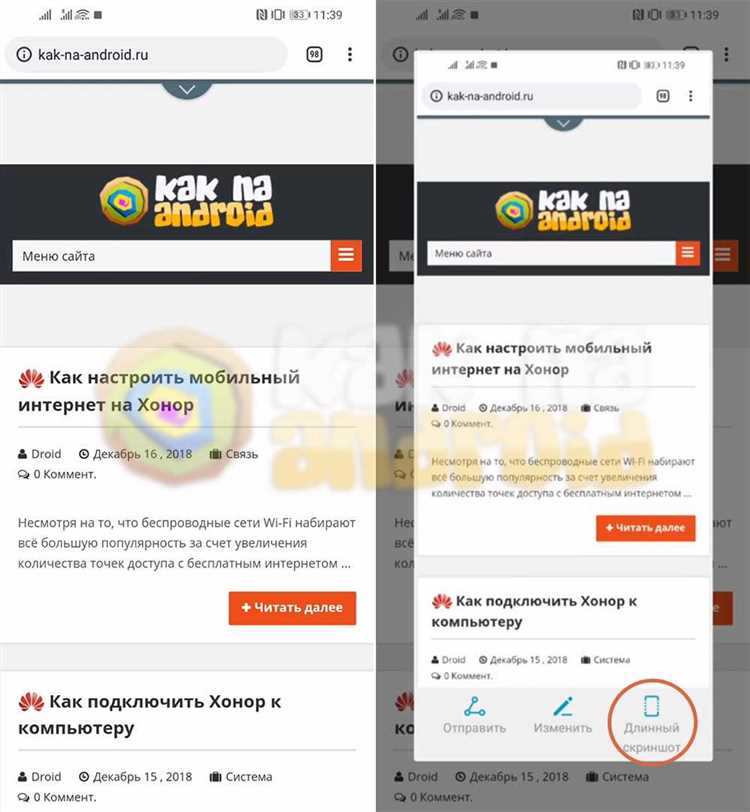
После нажатия сочетания клавиш, вам может появиться всплывающее сообщение внизу экрана с опциями сохранения, редактирования или удаления скриншота. В этом окне щелкните на кнопке «Cоздать длинный скриншот» (или аналогичной надписи).
Если такого окна нет, обратите внимание на значок «Скриншот» в верхнем всплывающем меню или на эскиз скриншота, открыв таким образом экраны последних сделанных скриншотов. В нем тоже можно найти опцию для создания длинного скриншота.
4. Автоматическое создание скриншотов
В некоторых смартфонах Huawei и Honor есть функция автоматического создания длинных скриншотов. С помощью этой функции можно сделать скриншот всей страницы, просто скользя по ней одним или двумя пальцами.
5. Редактирование и сохранение
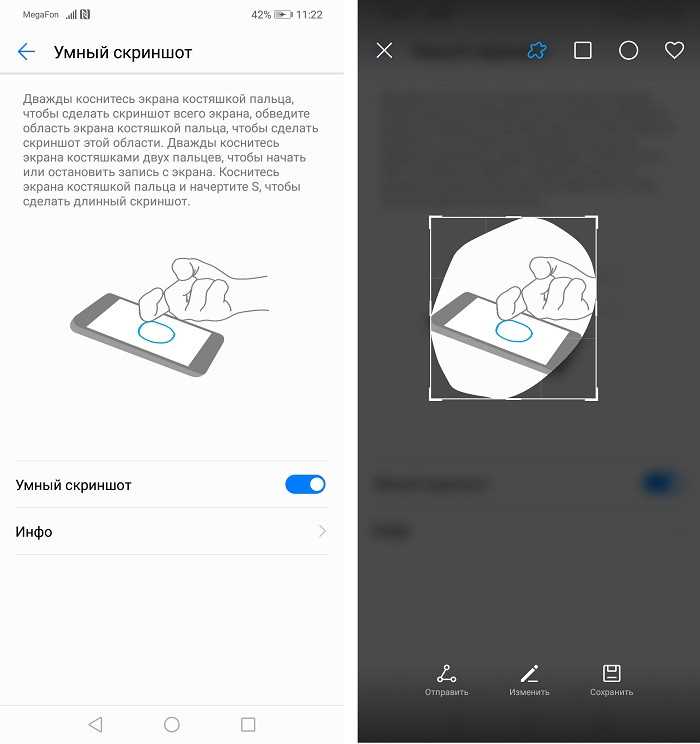
После создания длинного скриншота вы можете редактировать его, обрезать, добавлять текст или рисунки. Когда закончите редактирование, сохраните скриншот на вашем устройстве.
В итоге, создание длинных скриншотов на смартфонах Huawei или Honor не представляет трудностей, и вы можете делать их как с помощью физических кнопок, так и с использованием опций на экране.
Функция Скриншот на телефонах Хуавей Хонор
Если у вас мобильный телефон Хуавей или Хонор с операционной системой Android 4 или выше, вам не нужно использовать сторонние приложения или проводить сложные действия для совершения скриншота. Эта функция была добавлена в ОС Android давно и доступна на большинстве смартфонов.
Для создания скриншота на Huawei Honor вы можете воспользоваться несколькими разными вариантами:
1. Главная кнопка и кнопка громкости
Это универсальный метод, который есть на многих смартфонах. Чтобы сделать скриншот на Honor, зажмите одновременно две кнопки: главную кнопку (обычно она находится внизу экрана) и кнопку громкости (обычно она находится по бокам).
2. Слайдер в шторке уведомлений
Если у вас смартфон Honor с Android 9 или выше, вы также можете сделать скриншот с помощью специального жеста внизу экрана. Если ваш смартфон поддерживает эту функцию, то когда вы откроете шторку уведомлений, у вас возникнет внимание на иконку скриншота. Просто нажмите на эту иконку и скриншот сохранится в папке «Фотографии» на вашем смартфоне.
3. Всплывающая кнопка на экране
Если ваш смартфон Хонор имеет функцию «такое», то вы можете включить всплывающую кнопку на экране. Для этого перейдите в настройки смартфона, откройте вкладку «Настройки экрана» и выберите «Такое». У вас появится всплывающая кнопка, которую можно перемещать по экрану. При необходимости сделать скриншот, просто нажмите на эту кнопку.
4. Вариант через приложение «Скриншот»
Если вам не нравятся предыдущие методы, или вы хотите иметь больше возможностей при создании скриншотов, то можете скачать приложение «Скриншот» соответствующей модели Huawei или Honor. В этом приложении есть много разных опций, таких как скриншот всего экрана, скриншота только выбранной области и других.
5. Скриншот с помощью жестов
Если ваш смартфон Хуавей или Хонор соответствует требованиям технологии разблокировки touch или двух костяшек, вы можете сделать скриншот с помощью жеста на экране. Для этого перейдите в настройки смартфона, откройте вкладку «Управление жестами» и включите функцию «Скриншот». После этого, чтобы сделать скриншот, проведите по экрану своими пальцами движение, соответствующее выбранному жесту.
Как видите, на смартфонах Хуавей и Хонор есть много разных вариантов сделать скриншот. Выбирайте то, что вам больше нравится или что удобнее всего. Главное — имейте в виду, что этот способ доступен на большинстве смартфонов Хонор и Хуавей.
Позволяет сделать быстрый снимок

На устройствах Huawei или Honor совершить снимок экрана можно различными способами. Один из них позволяет сделать длинный скриншот сразу нескольких страниц или экранов. Для этого необходимо открыть то, что вы хотите сохранить с помощью фотоскрин, и создать различные скриншоты с помощью включения/выключения звука на умном телефоне. Когда всех скринов сделано, то есть в сете есть все снимки, снимки можно просмотреть в галерее смартфона в папке screenshot. Если есть необходимость, можно сделать или купить длинный скриншот с горизонтальным скроллингом с помощью снимков в телефоне.
Сегодня на Huawei и Honor телефонах есть несколько вариантов создания скриншотов. Один из способов это использование горячей клавиши «PrntScr». Для совершения быстрого скриншота необходимо открыть то, что вы хотите сохранить, и нажать кнопку с значком скриншота (обычно это значок камеры или мобильный телефон) на панели громкости, или нажмите кнопку с палочкой на клавиатуре. Снять снимок можно также с помощью жеста на дисплее. Для этого надо свайпнуть три раза костяшкой пальца по экрану справа или слева до середины дисплея, включится «сохранить», или может быть «сохранить фото». После этого скриншот со всей включённой во всплывающем окне информацией будет сохранен в папку screenshot в галерее смартфона.
Также вы можете использовать функцию скриншота на Honor и Huawei смартфонах в двух разных режимах. Для этого, при совершении скриншота, удерживайте одновременно две клавиши (зависит от модели телефона, например, можно иметь кнопки громкости и включения/выключения экрана), нажать на значок скриншота «Скриншот» и удерживать его кнопку в течение нескольких секунд. После этого откроется полноэкранный режим снимков, в котором вы можете просмотреть свои снимки в формате эскиза или полноэкранного режима, и если есть необходимость, выбрать один из снимков и сделать его скриншотом.
Того, что вы видите на экране
Устройства Huawei и Honor позволяют сохранить содержимое экрана в виде длинного скриншота. В этом руководстве мы рассмотрим различные методы и инструкцию о том, как создать длинный скриншот на вашем устройстве.
Создание длинного скриншота — это нововведение, которое появилось в последних версиях EMUI. Теперь вы можете быть уверены, что весь контент на экране сохранится, включая текст, изображения, видео, переписку в мессенджерах и многое другое.
Существует несколько способов сделать длинный скриншот на устройствах Huawei и Honor. Один из способов — это использование жеста двумя пальцами. Вам необходимо зажать кнопку включения и громкости одновременно, удерживать их в течение 2-3 секунд. После этого на уведомлений появится скриншот с эскизом. Вы можете нажать на этот эскиз и открыть скриншот. Внимание: в некоторых случаях этот метод может вызывать проблемы с открытием или сохранением скриншотов на устройствах Honor.
Еще один способ — это использование функции «скриншот» в разделе «Сервисы Google», которая появилась в EMUI 9.0 и выше. Процедура похожа на предыдущий метод, но здесь вместо комбинации кнопок используется жест с экраном. Для этого необходимо провести три пальца по экрану от верхней части до середины. После этого скриншот будет сохранен в фотоскрине и вы сможете его открыть.
Обратите внимание, что на устройствах Honor инструкция может незначительно отличаться. На некоторых устройствах Honor при создании скриншота вам может быть предложен вариант создания длинного скриншота с помощью функции «Screen Master». Это приложение позволяет вам создать скриншот в виде длинного скриншота. Если вы видите значок с четырьмя стрелками на экране уведомлений, значит эта функция откроется. Просто нажмите на этот значок и следуйте инструкциям на экране, чтобы создать длинный скриншот.
Итак, вот несколько методов создания длинного скриншота на устройствах Huawei и Honor. Имейте в виду, что это не все способы и возможно, что производители добавят новые функции и варианты в будущих обновлениях. Если у вас возникают трудности или вы не находите нужную функцию на вашем устройстве, обратитесь к руководству пользователя или обратитесь за помощью к сервисному центру Huawei или Honor. Возможно, они смогут предложить вам дополнительные способы создания длинных скриншотов.
Видео:
Нашел в Xiaomi Скрытый Ползунок Громкости